วิธีเปลี่ยนลายเซ็นสำหรับอีเมลข้อความธรรมดาใน Outlook
สมมติว่าคุณได้ออกแบบลายเซ็นที่แสดงอย่างสมบูรณ์แบบในอีเมล HTML ใน Outlook อย่างไรก็ตามเมื่อใส่ลายเซ็นในอีเมลข้อความธรรมดารูปแบบข้อความรูปภาพและไฮเปอร์ลิงก์จะหายไปดังภาพหน้าจอด้านล่างที่แสดง แล้วคุณจะเปลี่ยนลายเซ็นสำหรับอีเมลข้อความธรรมดาเท่านั้นโดยไม่ส่งผลกระทบในอีเมล HTML ได้อย่างไร บทความนี้จะแนะนำคุณในการแก้ไขปัญหานี้
เปลี่ยนลายเซ็นสำหรับอีเมลข้อความธรรมดาใน Outlook
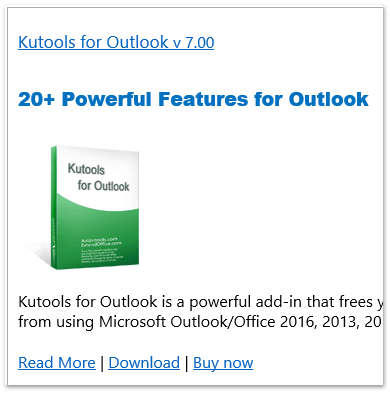
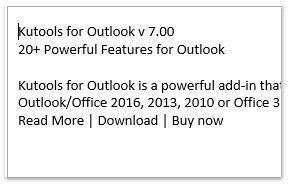
- ส่งอีเมลอัตโนมัติด้วย CC อัตโนมัติ / BCC, ส่งต่ออัตโนมัติ ตามกฎ; ส่ง ตอบอัตโนมัติ (Out of Office) โดยไม่ต้องใช้ Exchange Server...
- รับการแจ้งเตือนเช่น คำเตือน BCC เมื่อตอบกลับทุกคนในขณะที่คุณอยู่ในรายการ BCC และ เตือนเมื่อไม่มีไฟล์แนบ สำหรับความผูกพันที่ถูกลืม...
- ปรับปรุงประสิทธิภาพอีเมลด้วย ตอบกลับ (ทั้งหมด) พร้อมไฟล์แนบ, เพิ่มคำทักทายหรือวันที่ & เวลาลงในลายเซ็นหรือหัวเรื่องโดยอัตโนมัติ, ตอบกลับอีเมลหลายฉบับ...
- เพิ่มความคล่องตัวในการส่งอีเมลด้วย เรียกคืนอีเมล, เครื่องมือแนบ (บีบอัดทั้งหมด, บันทึกอัตโนมัติทั้งหมด...), ลบรายการที่ซ้ำกันและ รายงานด่วน...
 เปลี่ยนลายเซ็นสำหรับอีเมลข้อความธรรมดาใน Outlook
เปลี่ยนลายเซ็นสำหรับอีเมลข้อความธรรมดาใน Outlook
หากต้องการเปลี่ยนลายเซ็น Outlook สำหรับอีเมลข้อความธรรมดาเท่านั้นโปรดดำเนินการดังนี้:
1. ใน Outlook คลิก เนื้อไม่มีมัน > Options เพื่อเปิดกล่องโต้ตอบตัวเลือก Outlook
2. ในกล่องโต้ตอบตัวเลือกของ Outlook คลิก จดหมาย ในแถบด้านซ้ายแล้วคลิกไฟล์ ลายเซ็น โดยกดปุ่ม Ctrl สำคัญ. ดูภาพหน้าจอ:
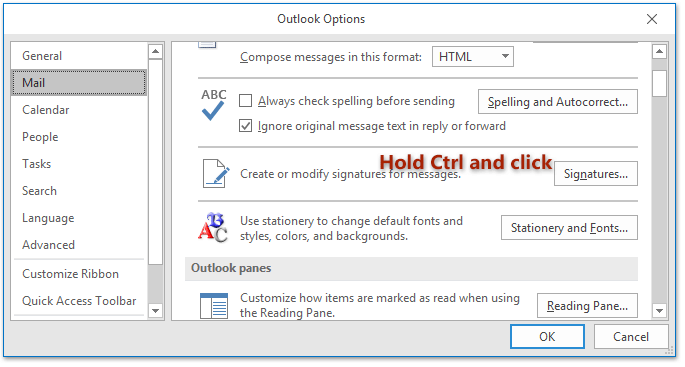
ตอนนี้โฟลเดอร์ที่มีไฟล์ลายเซ็น Outlook ทั้งหมดกำลังเปิดขึ้น โปรดปิดกล่องโต้ตอบตัวเลือก Outlook
3. ดับเบิลคลิกเพื่อเปิดไฟล์ข้อความของลายเซ็นที่คุณต้องการเปลี่ยนสำหรับอีเมลข้อความธรรมดาเท่านั้น
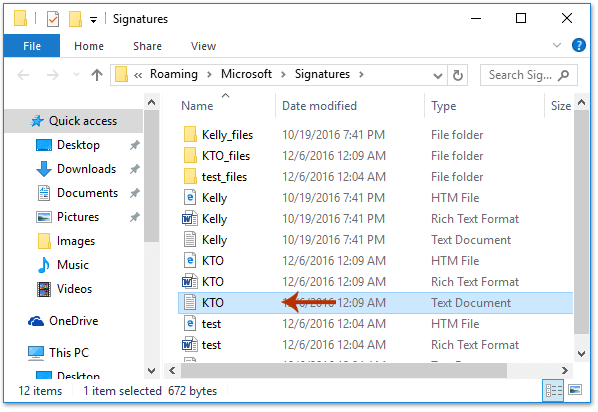
4. ตอนนี้ไฟล์ข้อความของลายเซ็นที่ระบุกำลังเปิดขึ้นโปรดเปลี่ยนตามที่คุณต้องการบันทึกการเปลี่ยนแปลงและปิด ดูภาพหน้าจอ:
 |
 |
|
|
นับจากนี้เป็นต้นไปเมื่อคุณแทรกลายเซ็นที่ระบุในอีเมลข้อความธรรมดาลายเซ็นจะแสดงเป็นสิ่งที่คุณเปลี่ยนแปลงในไฟล์ข้อความเช่นภาพหน้าจอด้านล่างที่แสดง อย่างไรก็ตามลายเซ็นจะยังคงแสดงเหมือนเดิมในอีเมล HTML และอีเมล Rich Text เหมือนเดิม

 บทความที่เกี่ยวข้อง
บทความที่เกี่ยวข้อง
สุดยอดเครื่องมือเพิ่มผลผลิตในสำนักงาน
Kutools สำหรับ Outlook - คุณสมบัติอันทรงพลังมากกว่า 100 รายการเพื่อเติมพลังให้กับ Outlook ของคุณ
🤖 ผู้ช่วยจดหมาย AI: ส่งอีเมลระดับมืออาชีพทันทีด้วยเวทมนตร์ AI คลิกเพียงครั้งเดียวเพื่อตอบกลับอย่างชาญฉลาด น้ำเสียงที่สมบูรณ์แบบ การเรียนรู้หลายภาษา เปลี่ยนรูปแบบการส่งอีเมลอย่างง่ายดาย! ...
📧 การทำงานอัตโนมัติของอีเมล: ไม่อยู่ที่สำนักงาน (ใช้ได้กับ POP และ IMAP) / กำหนดการส่งอีเมล / Auto CC/BCC ตามกฎเมื่อส่งอีเมล / ส่งต่ออัตโนมัติ (กฎขั้นสูง) / เพิ่มคำทักทายอัตโนมัติ / แบ่งอีเมลผู้รับหลายรายออกเป็นข้อความส่วนตัวโดยอัตโนมัติ ...
📨 การจัดการอีเมล์: เรียกคืนอีเมลได้อย่างง่ายดาย / บล็อกอีเมลหลอกลวงตามหัวเรื่องและอื่นๆ / ลบอีเมลที่ซ้ำกัน / การค้นหาขั้นสูง / รวมโฟลเดอร์ ...
📁 ไฟล์แนบโปร: บันทึกแบทช์ / การแยกแบทช์ / การบีบอัดแบบแบตช์ / บันทึกอัตโนมัติ / ถอดอัตโนมัติ / บีบอัดอัตโนมัติ ...
🌟 อินเตอร์เฟซเมจิก: 😊อีโมจิที่สวยและเจ๋งยิ่งขึ้น / เพิ่มประสิทธิภาพการทำงาน Outlook ของคุณด้วยมุมมองแบบแท็บ / ลดขนาด Outlook แทนที่จะปิด ...
???? เพียงคลิกเดียวสิ่งมหัศจรรย์: ตอบกลับทั้งหมดด้วยไฟล์แนบที่เข้ามา / อีเมลต่อต้านฟิชชิ่ง / 🕘 แสดงโซนเวลาของผู้ส่ง ...
👩🏼🤝👩🏻 รายชื่อและปฏิทิน: แบทช์เพิ่มผู้ติดต่อจากอีเมลที่เลือก / แบ่งกลุ่มผู้ติดต่อเป็นกลุ่มแต่ละกลุ่ม / ลบการแจ้งเตือนวันเกิด ...
เกิน คุณสมบัติ 100 รอการสำรวจของคุณ! คลิกที่นี่เพื่อค้นพบเพิ่มเติม


